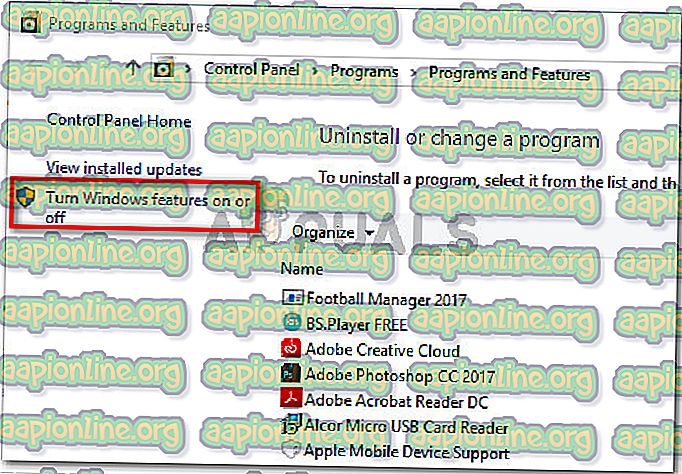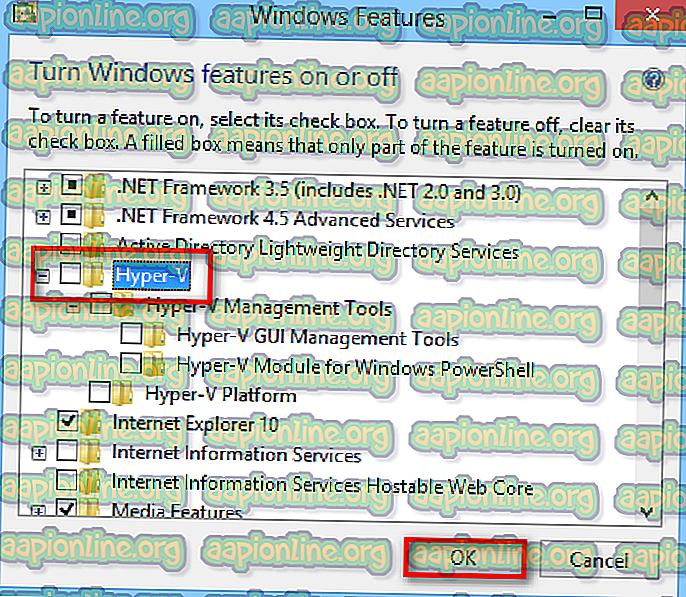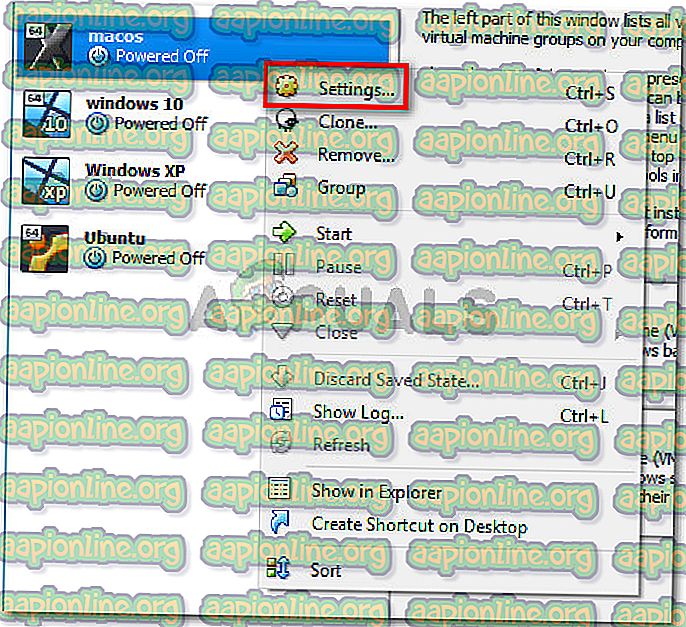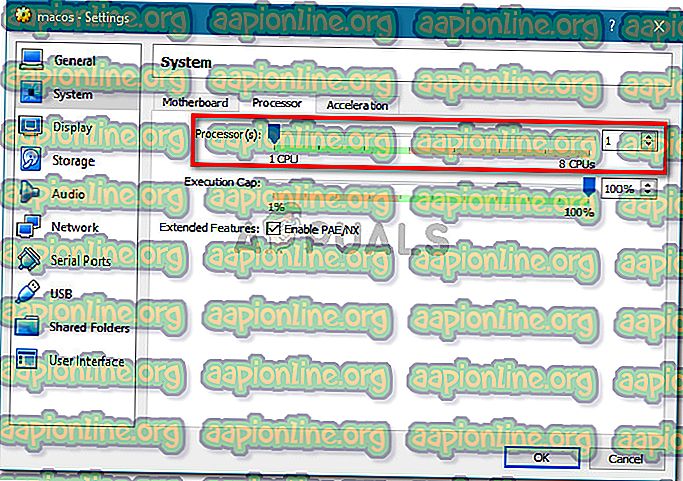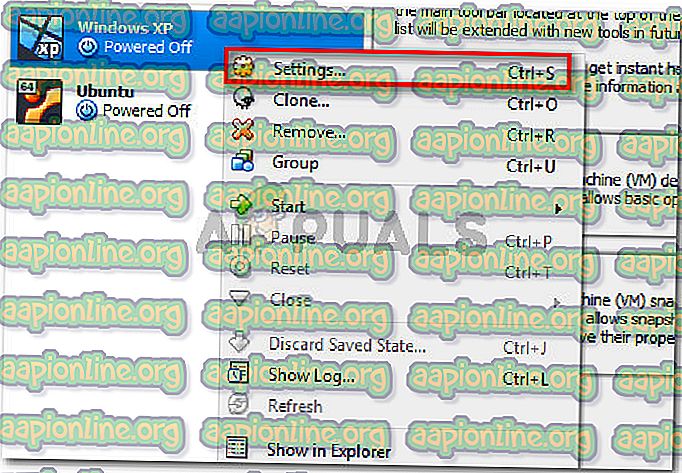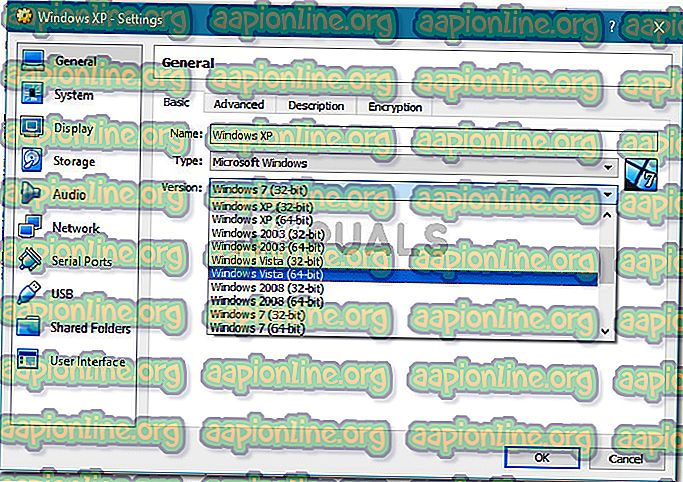Korjaus: AMD-V on poistettu käytöstä BIOS-järjestelmässä (VERR_SVM_DISABLED)
Useat käyttäjät ilmoittavat, että AMD-V: n saaminen on poistettu käytöstä BIOSissa (tai isäntäjärjestelmässä) (VERR_SVM_DISABLED) -virhesanomassa yritettäessä käynnistää virtuaalikone VM VirtualBox -sovelluksella . Vaikka tästä erityisestä ongelmasta ilmoitetaan useimmiten Windows 7: ssä, Windows 8: ssa ja Windows 10: ssä, on olemassa useita raportteja siitä, että se tapahtuu Linux-jakeluissa.

Huomaa: Jos saat VT-X: tä ei ole käytettävissä - VERR_VMX_NO_VMX -virhe, noudata tätä vianetsintäopasta ( tässä ) sen sijaan.
Mikä aiheuttaa sen, että AMD-V on poistettu käytöstä BIOS-virheessä?
Tutkimme asiaa tarkastelemalla erilaisia käyttäjän raportteja. Sen perusteella, mitä pystyimme keräämään, on olemassa useita skenaarioita, jotka laukaisevat tämän aiheen ilmenemisen. Tässä on luettelo yleisistä syyllisistä, jotka useat muut käyttäjät ovat onnistuneet tunnistamaan:
- AMD-V on poistettu käytöstä BIOS-asetuksissa - Pohjimmiltaan VERR_SVM_DISABLE -virhekoodi kertoo, että tietokoneesi tukee AMD-V: tä, mutta isäntäkoneen BIOS-asetukset poistavat sen tällä hetkellä.
- Microsoft Hyper-V häiritsee AMD-V-tekniikkaa - Jos Hyper-V on käytössä, se tarkoittaa automaattisesti, että sisäänrakennettu virtualisointitekniikka katkaistiin. Tässä tapauksessa sinun on poistettava se käytöstä, jotta AMD-V voidaan käyttää.
- BIOS-versio ei tue näitä monia CPU-ytimiä - Kuten kävi ilmi, VM VirtualBox saattaa heittää ongelman, jos ohjelmisto pakotetaan luomaan virtuaalikone, jossa on enemmän kuin yksi CPU-ydin. Tätä varten se vaatii laitteistovirtualisointeja ja heittää virheen, jos ominaisuus on poistettu käytöstä tai ei ole käytettävissä.
- VM VirtualBox- virhe - Virheestä on useita raportteja, jotka heitetään koneisiin, jotka pystyvät tukemaan laitteiston virtualisointitekniikkaa. Tässä tapauksessa ongelma voidaan tyypillisesti ratkaista muuttamalla joitain virtuaalikonekohtaisia asetuksia.
Jos yrität parhaillaan ratkaista tämä virheviesti, tässä artikkelissa on useita vianetsintäoppaita. Alla on kokoelma menetelmiä, joita muut vastaavassa tilanteessa olevat käyttäjät ovat onnistuneesti käyttäneet ongelman ratkaisemiseen.
Muista, että alla olevat mahdolliset korjaukset on järjestetty tehokkuuden ja vakavuuden perusteella, joten noudata niitä järjestyksessä, kunnes kompasit menetelmään, joka on tehokas ongelman ratkaisemiseksi.
Tapa 1: AMD-V: n käyttöönotto BIOS-asetuksista
AMD-V on S ecure Virtual Machine Mode (SVM) -niminen tavaramerkki. Ensisijainen syy siihen, miksi AMD-V on poistettu käytöstä BIOS-järjestelmässä (tai isäntäjärjestelmässä) (VERR_SVM_DISABLED) -virhe johtuu siitä, että AMD-V-tekniikka on poistettu käytöstä BIOS-asetuksissa.
Vaikka useimmissa koneissa tämä asetus on oletuksena käytössä, kolmannen osapuolen tekemä häiriö tai manuaalinen muutos saattaa tarkoittaa, että se on poistettu käytöstä tietokoneellasi.
Onneksi voit ottaa AMD-V: n käyttöön uudelleen pääsemällä BIOS-asetuksiin ja ottamalla suojatun virtuaalikonetilan uudelleen käyttöön suorittimen kokoonpanoasetuksista.
Muista kuitenkin, että BIOS: iin pääsyvaiheet eroavat emolevyn valmistajasta. Päästäksesi BIOSiin sinun on painettava asennusnäppäintä alkuperäisen käynnistyksen aikana. Tyypillisesti asetusnäppäin on joko F-näppäin (F2, F4, F8, F10, F12) tai Del-näppäin (Del-koneille). Jos et löydä asennusavainta itse, pidä silmällä alkuperäisen käynnistyksen aikana, jotta mainitset sen, tai etsi tiettyjä vaiheita emolevyn valmistajan mukaan.

Kun olet syöttänyt BIOS-tiedoston, etsi merkintä nimeltä Suojattu virtuaalikonetila ja varmista, että se on käytössä. Suosituimmasta BIOS-versiosta se löytyy kohdasta Lisäasetukset> Suorittimen asetukset . Kun olet saavuttanut paikan, varmista, että Suojattu virtuaalikonetila on käytössä, tallenna sitten kokoonpano ja poistu BIOSista.

Huomaa: Tämän merkinnän tarkka sijainti saattaa vaihdella emolevymallisi mukaan. Jos suojattua virtuaalikonetilaa ei ole sinulle, etsi tiettyjä vaiheita valmistajan mukaan. Acer-emolevyllä voit ottaa AMD-V: n uudelleen käyttöön asettamalla AMD IOMMU -asetukseksi Enabled (löydät sen AMD I / O-virtualisointitekniikkavalikosta ).
Muista, että koneen uudelleenkäynnistys ei riitä muutoksen toteuttamiseen. Sinun on suoritettava kylmä käynnistys. Tämä tarkoittaa, että joudut sammuttamaan koneesi kokonaan ja antamaan sen sitten käynnistyä tyhjästä.
Kun seuraava käynnistys on valmis, avaa virtuaalikone, joka näytti sinulle viestin VM VirtualBox -sovelluksessa ja katso onko ongelma ratkaistu. Jos näet edelleen, että AMD-V on poistettu käytöstä BIOS (tai isäntäjärjestelmä) (VERR_SVM_DISABLED) -virheessä, siirry seuraavaan seuraavaan menetelmään.
Tapa 2: Windows Hyper-V: n poistaminen käytöstä
Useat AMD-V: tä kohtaavat käyttäjät ovat poissa käytöstä BIOSissa (tai isäntäjärjestelmässä) (VERR_SVM_DISABLED) -virhe on onnistunut ratkaisemaan ongelman poistamalla Microsoft Hyper-V -ominaisuus Lisää / poista Windows-ominaisuudet -näytöstä.
Microsoft Hyper-V on Microsoftin oma virtualisointitekniikka, joka otetaan automaattisesti käyttöön useimmissa uusimmissa Windows-versioissa. Tämä aiheuttaa ongelman, koska aina kun Hyper-V otetaan käyttöön, sisäänrakennettu laitteistotekniikka poistetaan käytöstä (tässä tapauksessa (AMD-V)). Koska VM VirtualBox tarvitsee AMD-V: n tai VT-X: n virtuaalikoneen ajamiseksi, saat virheilmoituksen varsinaisen VM: n sijaan.
Onneksi voit korjata ongelman helposti noudattamalla joukko yksinkertaisia ohjeita, jotka auttavat sinua poistamaan Microsoft Hyper-V-tekniikan käytöstä. Tässä on mitä sinun täytyy tehdä:
- Avaa Windows- valintaikkuna painamalla Windows-näppäintä + R. Kirjoita sitten “ appwiz.cpl ” ja avaa Ohjelmat ja ominaisuudet painamalla Enter .

- Napsauta oikeanpuoleisessa valikossa Ohjelmat ja toiminnot -kohdan kohtaa Ota Windows-ominaisuudet käyttöön tai pois käytöstä .
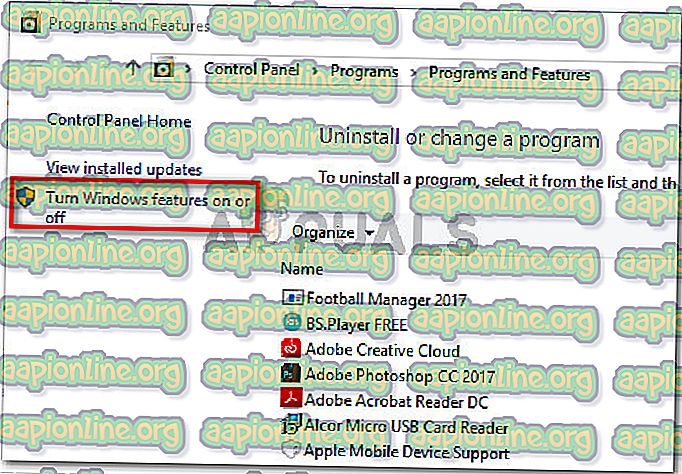
- Etsi Windowsin Ominaisuudet-näytöstä Hyper-V-merkintää ja varmista, että siihen liittyvä ruutu on poistettu käytöstä. Napsauta sitten OK tallentaaksesi muutokset.
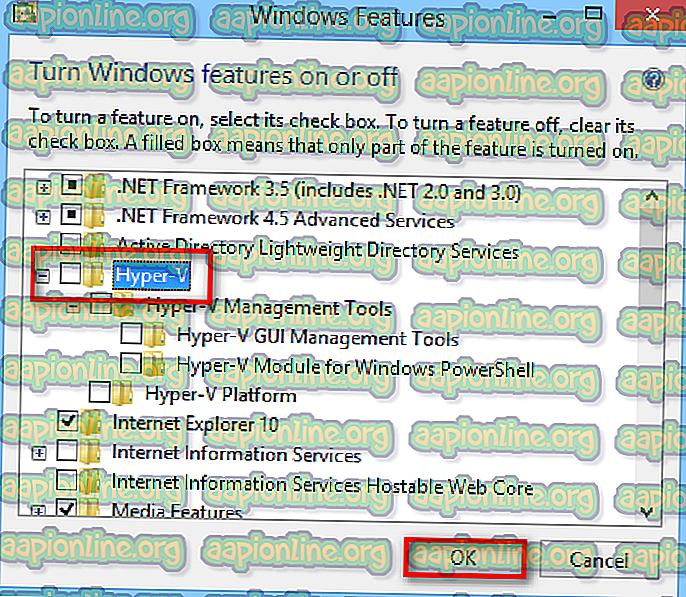
- Käynnistä kone uudelleen ja katso, onko virhe ratkaistu seuraavan käynnistyksen yhteydessä.
Jos kohtaat edelleen, että AMD-V on poistettu käytöstä BIOSissa (tai isäntäjärjestelmässä) (VERR_SVM_DISABLED) virtuaalikoneesi virran kytkemisen aikana, siirry seuraavaan seuraavaan menetelmään.
Tapa 3: CPU-ytimien määrän muuttaminen arvoon 1
Jos olet käyttänyt yllä olevia menetelmiä varmistaaksesi, että koneellasi on kaikki vaatimukset laitteiston virtualisoinnin saavuttamiseksi ja ongelma ilmenee edelleen, on erittäin todennäköistä, että AMD-V-tekniikan tunnus, jota nykyinen kokoonpano ei tue.
Onneksi voit silti korjata virheen muutamalla hyvin yksinkertaisella ohjeella. Ensin tutkitaan kuitenkin ongelman aiheuttajaa - Vaikka et olisi mukauttanut virheen osoittavia virtuaalikoneen asetuksia, oletusasetukset saattavat aiheuttaa ongelman.
Mitä tapahtuu, ohjelmisto osoittaa enemmän kuin yhden CPU: n järjestelmäasetuksissa, mikä pakottaa järjestelmän käyttämään laitteisto virtualisointia virtuaalisen isännän käynnistämiseksi. Jos koneesi ei kuitenkaan tue sitä (sinulla on neliydin AMD tai jotain vastaavaa), toimenpide ei suoriteta onnistuneesti ja näet, että AMD-V on poistettu käytöstä BIOSissa (tai isäntäjärjestelmässä) ( VERR_SVM_DISABLED) -virheviesti sen sijaan.
Onneksi voit korjata tämän ongelman muuttamalla määritettyjen prosessorien lukumääräksi 1. Tämä todennäköisesti ratkaisee ongelman lopullisesti. Tässä on mitä sinun täytyy tehdä:
- Avaa Oracle VM VirtualBox, napsauta hiiren kakkospainikkeella virhettä näyttävää laitetta ja napsauta sitten Asetukset .
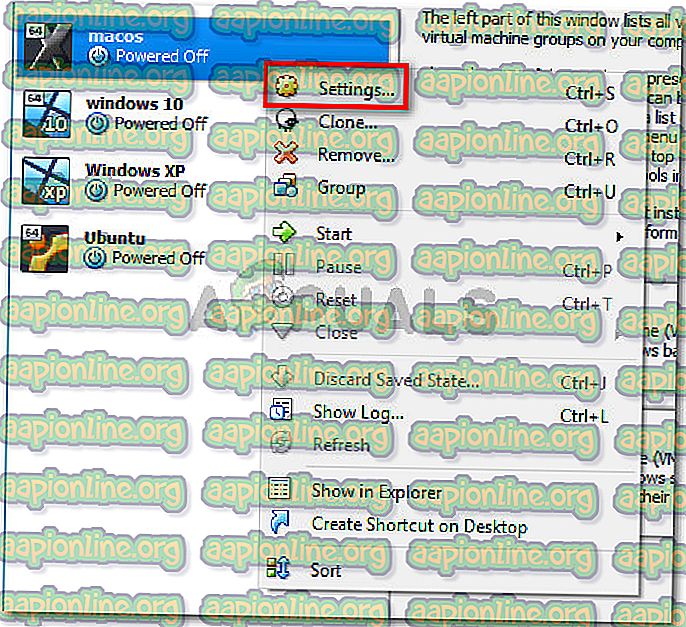
- Siirry virtuaalikoneesi Asetukset- välilehteen (käyttämällä vasenta alivalikkoa) ja siirry Suoritin- välilehteen. Vedä seuraavaksi prosessoriin (liitäntöihin) liittyvä liukusäädin 1 CPU: hon ja tallenna napsauttamalla OK .
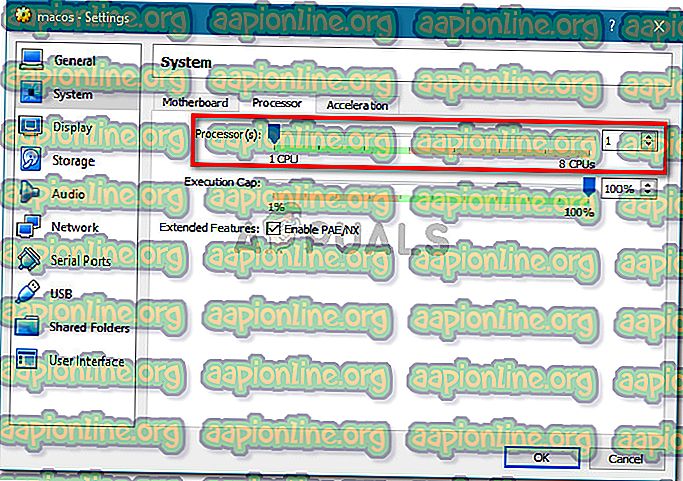
- Sulje asetusvalikko ja käynnistä virtuaalikoneesi uudelleen. Sen pitäisi käynnistyä ilman, että AMD-V on poistettu käytöstä BIOS (tai isäntäjärjestelmä) (VERR_SVM_DISABLED) -virheessä.
Tapa 4: Version muuttaminen Windows 7: ksi tai Windows 2003: ksi (jos sovellettavissa)
Useat Ubuntu (Linux) -käyttäjät, joille VM VirtualBoxin käyttäminen Windows XP: n tai Windows 10: n suorittamiseen olivat myös saaneet AMD-V: n, ovat poissa käytöstä BIOS (tai isäntä-käyttöjärjestelmä) (VERR_SVM_DISABLED) -virheessä. Tapa, jolla he onnistuivat ratkaisemaan ongelman, on muuttaa Vieras-käyttöjärjestelmän asetuksia siten, että määritetyn version asetukseksi on määritetty Windows 2003 tai Windows 7.
Vaikka ei ole selitystä, miksi tämä korjaus onnistui, se näyttää auttaneen paljon käyttäjiä palauttamaan virtuaalikoneidensa normaalin toiminnallisuuden. Tässä on nopea opas virtuaalikoneesi määritetyn version muuttamiseen:
- Avaa VM VirtualBox, napsauta hiiren kakkospainikkeella konetta, joka näyttää virheen, ja valitse Asetukset .
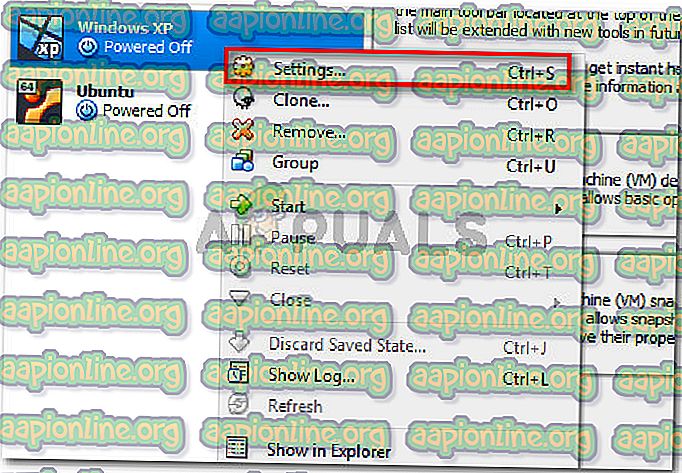
- Siirry Asetukset-valikossa Yleiset-alivalikkoon ja napsauta sitten Perus-välilehteä. Vaihda seuraavaksi versio avattavasta valikosta joko Windows 2003 tai Windows 7 ja tallenna muutokset napsauttamalla Ok .
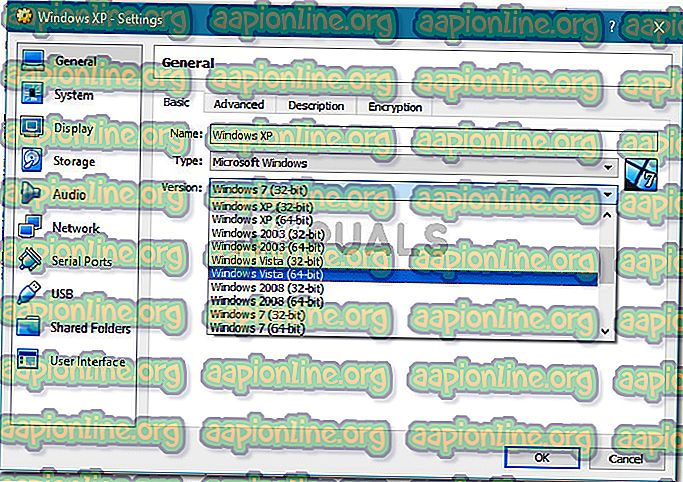
- Käynnistä virtuaalikone uudelleen ja tarkista onko käynnistysmenettely onnistunut ilman, että AMD-V on poistettu käytöstä BIOSissa (tai isäntäjärjestelmässä) (VERR_SVM_DISABLED) -virhe